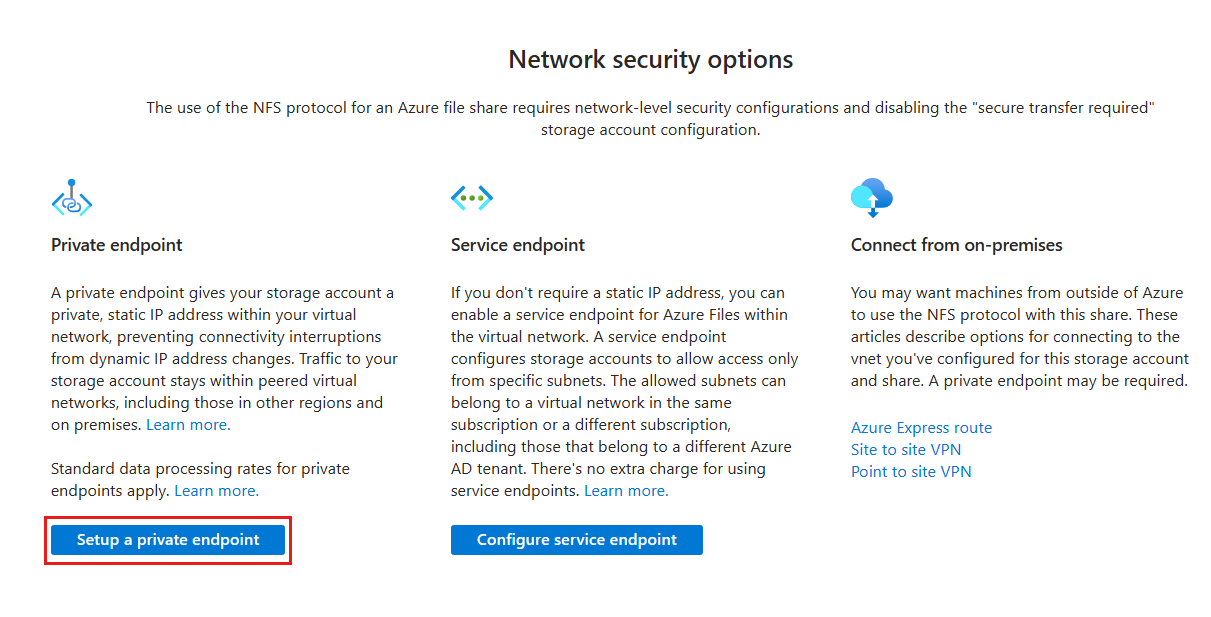Anteckning
Åtkomst till den här sidan kräver auktorisering. Du kan prova att logga in eller ändra kataloger.
Åtkomst till den här sidan kräver auktorisering. Du kan prova att ändra kataloger.
Innan du skapar en klassisk Azure-filresurs måste du besvara två frågor om hur du vill använda den:
Vilka är prestandakraven för filresursen?
Klassiska Azure-filresurser erbjuder två olika medienivåer för lagring, SSD (premium) och HDD (standard), vilket gör att du kan skräddarsy dina filresurser efter prestanda- och priskraven i ditt scenario. SSD-filresurser ger konsekventa höga prestanda och låg svarstid inom ensiffriga millisekunder för de flesta I/O-åtgärder. HDD-filresurser ger kostnadseffektiv lagring för generell användning.Vilka är redundanskraven för din Azure-filresurs?
Azure Files erbjuder redundansalternativ (LRS), Zon (ZRS), Geo (GRS) och GeoZone (GZRS) för standard-SMB-filresurser. SSD-filresurser är endast tillgängliga för redundanstyperna LRS och ZRS. Mer information finns i Redundans för Azure Files .
Mer information om dessa alternativ finns i Planera för en Azure Files-distribution.
Gäller för
| Hanteringsmodell | Faktureringsmodell | Medieklass | Redundans | Små och medelstora företag (SMB) | NFS |
|---|---|---|---|---|---|
| Microsoft.FileShares (på engelska) | Provisionerad v2 | SSD (hög kvalitet) | Lokalt (LRS) |
|
|
| Microsoft.FileShares (på engelska) | Provisionerad v2 | SSD (hög kvalitet) | Zon (ZRS) |
|
|
| Microsoft.Storage | Provisionerad v2 | SSD (hög kvalitet) | Lokalt (LRS) |
|
|
| Microsoft.Storage | Provisionerad v2 | SSD (hög kvalitet) | Zon (ZRS) |
|
|
| Microsoft.Storage | Provisionerad v2 | HDD (standard) | Lokalt (LRS) |
|
|
| Microsoft.Storage | Provisionerad v2 | HDD (standard) | Zon (ZRS) |
|
|
| Microsoft.Storage | Provisionerad v2 | HDD (standard) | Geo (GRS) |
|
|
| Microsoft.Storage | Provisionerad v2 | HDD (standard) | GeoZone (GZRS) |
|
|
| Microsoft.Storage | Tillhandahållen v1 | SSD (hög kvalitet) | Lokalt (LRS) |
|
|
| Microsoft.Storage | Tillhandahållen v1 | SSD (hög kvalitet) | Zon (ZRS) |
|
|
| Microsoft.Storage | Betala efter hand | HDD (standard) | Lokalt (LRS) |
|
|
| Microsoft.Storage | Betala efter hand | HDD (standard) | Zon (ZRS) |
|
|
| Microsoft.Storage | Betala efter hand | HDD (standard) | Geo (GRS) |
|
|
| Microsoft.Storage | Betala efter hand | HDD (standard) | GeoZone (GZRS) |
|
|
Förutsättningar
- Den här artikeln förutsätter att du har en Azure-prenumeration. Om du inte har en Azure-prenumeration skapar du ett kostnadsfritt konto innan du börjar.
- Om du tänker använda Azure PowerShell installerar du den senaste versionen.
- Om du tänker använda Azure CLI installerar du den senaste versionen.
Skapa ett lagringskonto
Klassiska Azure-filresurser distribueras till lagringskonton, som är objekt på den översta nivån som representerar en delad lagringspool. Den här lagringspoolen kan användas för att distribuera flera filresurser.
Lagringskonton har två egenskaper, kind och SKU, som dikterar faktureringsmodellen, medienivån och redundansen för de filresurser som distribueras i lagringskontot. För Azure Files finns det tre huvudsakliga kombinationer av typen och SKU att tänka på:
| Medieklass | Faktureringsmodell | Typ av lagringskonto | SKU:er för lagringskonto |
|---|---|---|---|
| SSD och HDD | Etablerad v2 | Filförvaring |
|
| SSD-enhet | Etablerad v1 | Filförvaring |
|
| HDD | Betala per användning | StorageV2 |
|
Vi rekommenderade den etablerade v2-faktureringsmodellen för alla nya filresursdistributioner. Faktureringsmodellerna etablerade v1 och betala per användning stöds fortfarande fullt ut för nya och befintliga distributioner. Etablerade v2-filresurser är för närvarande tillgängliga i de flesta regioner. Mer information finns i etablerad v2-tillgänglighet .
Om du vill skapa ett lagringskonto via Azure-portalen använder du sökrutan överst i Azure-portalen för att söka efter lagringskonton och välja matchande resultat.

Här visas en lista över alla befintliga lagringskonton som är tillgängliga i dina synliga prenumerationer. Välj + Skapa för att skapa ett nytt lagringskonto.
Basics
Den första fliken för att slutföra skapandet av ett lagringskonto är märkt Basics, som innehåller de obligatoriska fälten för att skapa ett lagringskonto.

| Fältnamn | Inmatningstyp | Värden | Gäller för Azure Files | Meaning |
|---|---|---|---|---|
| Subscription | Listruta | Tillgängliga Azure-prenumerationer | Yes | Den valda prenumeration där lagringskontot ska distribueras. Antalet lagringskonton per prenumeration är begränsat, så för att distribuera ett nytt lagringskonto till en vald prenumeration, om det har färre lagringskonton distribuerade än prenumerationsgränsen. Mer information finns i Skalningsmål för lagringskonto . |
| Resursgrupp | Listruta | Tillgängliga resursgrupper i den valda prenumerationen | Yes | Den resursgrupp där lagringskontot ska distribueras. En resursgrupp är en logisk container för att organisera för Azure-resurser, inklusive lagringskonton. |
| Lagringskontonamn | Textruta | -- | Yes | Namnet på den lagringskontoresurs som ska skapas. Det här namnet måste vara globalt unikt. Lagringskontonamnet används som servernamn när du monterar en Azure-filresurs via SMB. Lagringskontonamn måste vara mellan 3 och 24 tecken långa. De får endast innehålla siffror och gemener. |
| Region | Listruta | Tillgängliga Azure-regioner | Yes | Regionen för lagringskontot som ska distribueras till. Detta kan vara den region som är associerad med resursgruppen eller någon annan tillgänglig region. |
| Primär tjänst | Listruta |
|
Endast ofyllt och Azure Files | Den tjänst som du skapar lagringskontot för, i det här fallet Azure Files. Det här fältet är valfritt, men du kan inte välja den etablerade v2-faktureringsmodellen om du inte väljer Azure Files i listan. |
| Performance | Alternativknappsgrupp |
|
Yes | Lagringskontots medienivå. Välj Standard för ett HDD-lagringskonto och Premium för ett SSD-lagringskonto. |
| Filresursfakturering | Alternativknappsgrupp |
|
Yes | Den faktureringsmodell som du vill ha för ditt scenario. Vi rekommenderar etablerad v2 för alla nya distributioner, även om de etablerade faktureringsmodellerna v1 och betala per användning fortfarande stöds. |
| Redundans | Listruta |
|
Yes | Redundansval för lagringskontot. Mer information finns i Redundans för Azure Files . |
| Gör läsåtkomst till data tillgängliga i händelse av att regionen inte är tillgänglig | Kryssruta | Markerad/avmarkerad | Nej | Den här inställningen visas bara om du väljer faktureringsmodellen betala per användning med redundanstyperna Geo eller GeoZone. Azure Files stöder inte läsåtkomst till data i den sekundära regionen utan redundans oavsett status för den här inställningen. |
Advanced
Fliken Avancerat är valfritt, men innehåller mer detaljerade inställningar för lagringskontot. Det första avsnittet handlar om säkerhetsinställningar .

| Fältnamn | Inmatningstyp | Värden | Gäller för Azure Files | Meaning |
|---|---|---|---|---|
| Kräv säker överföring för REST API-åtgärder | Kryssruta | Markerad/avmarkerad | Yes | Den här inställningen anger att detta gäller för REST API-åtgärder, men det gäller även för SMB och NFS för Azure Files. Om du planerar att distribuera NFS-filresurser i ditt lagringskonto, eller om du har klienter som behöver åtkomst till okrypterad SMB (till exempel SMB 2.1), avmarkerar du kryssrutan. |
| Tillåt aktivering av anonym åtkomst på enskilda containrar | Kryssruta | Markerad/avmarkerad | Nej | Den här inställningen styr om Azure Blob Storage-containrar kan nås med anonym åtkomst. Den här inställningen gäller inte för Azure Files. Den här inställningen är tillgänglig för FileStorage-lagringskonton som innehåller etablerade v1- eller etablerade v2-filresurser även om det inte går att skapa Azure Blob Storage-containrar i FileStorage-lagringskonton. |
| Aktivera åtkomst till lagringskontonyckel | Kryssruta | Markerad/avmarkerad | Yes | Den här inställningen styr om lagringskontonycklarna (kallas även delade nycklar) är aktiverade. När det är aktiverat kan lagringskontonycklar användas för att montera filresursen med hjälp av SMB eller för att komma åt resursen med hjälp av FileREST-API:et. |
| Standard för Microsoft Entra-auktorisering i Azure portal | Kryssruta | Markerad/avmarkerad | Yes | Den här inställningen styr om användarens Microsoft Entra-identitet (tidigare Azure AD) används när du bläddrar i filresursen i Azure-portalen. |
| Lägsta TLS-version | Listruta | TLS-versioner som stöds | Yes | Den här inställningen styr den lägsta tillåtna TLS-versionen som används för protokoll som använder TLS. För Azure Files använder endast FileREST-protokollet TLS (som en del av HTTPS). |
| Tillåtet omfång för kopieringsåtgärder | Listruta | Omfång för kopieringsåtgärder | Yes | Den här inställningen styr omfånget för lagringskontot till kopieringsåtgärder för lagringskonton med hjälp av FileREST-API:et, som vanligtvis underlättas via verktyg som AzCopy. |
Avsnittet Hierarkiskt namnområde gäller endast för Azure Blob Storage-användning, även i FileStorage-lagringskonton med hjälp av de etablerade v1- eller etablerade v2-faktureringsmodellerna som bara kan innehålla Azure Files. Azure-filresurser stöder ett hierarkiskt namnområde oavsett värdet för de här inställningarna.
| Fältnamn | Inmatningstyp | Värden | Gäller för Azure Files | Meaning |
|---|---|---|---|---|
| Aktivera hierarkiskt namnområde | Kryssruta | Markerad/avmarkerad | Nej | Det här är en inställning för endast Azure Blob Storage. Den här inställningen är inaktiverad för FileStorage-lagringskonton, men är aktiv för lagringskonton med hjälp av modellen betala per användning, även om Azure Files har valts som primär tjänst. |
Avsnittet Åtkomstprotokoll gäller endast för Azure Blob Storage-användning, även i FileStorage-lagringskonton med hjälp av de etablerade v1- eller etablerade v2-faktureringsmodellerna som bara kan innehålla Azure Files.
| Fältnamn | Inmatningstyp | Värden | Gäller för Azure Files | Meaning |
|---|---|---|---|---|
| Aktivera SFTP | Kryssruta | Markerad/avmarkerad | Nej | Det här är en inställning för endast Azure Blob Storage. Den här inställningen är inaktiverad för FileStorage-lagringskonton, men är aktiv för lagringskonton med hjälp av modellen betala per användning, även om Azure Files har valts som primär tjänst. |
| Aktivera nätverkssystem v3 | Kryssruta | Markerad/avmarkerad | Nej | Det här är en inställning för endast Azure Blob Storage. Den här inställningen är inaktiverad för FileStorage-lagringskonton, men är aktiv för lagringskonton med hjälp av modellen betala per användning. SSD-lagringskonton kan skapa NFS v4.1-filresurser även om den här inställningen är avmarkerad. i Azure Files väljs filresursens protokoll på filresursen, inte lagringskontot. |
Avsnittet Blob Storage gäller endast för Användning av Azure Blob Storage, även i FileStorage-lagringskonton med hjälp av de etablerade v1- eller etablerade v2-modellerna som bara kan innehålla Azure Files.
| Fältnamn | Inmatningstyp | Värden | Gäller för Azure Files | Meaning |
|---|---|---|---|---|
| Tillåt replikering mellan hyresgäster | Kryssruta | Markerad/avmarkerad | Nej | Det här är en inställning för endast Azure Blob Storage. Den här inställningen är alltid tillgänglig, även för FileStorage-lagringskonton som inte kan innehålla Azure Blob Storage. Kontrollen av den här kryssrutan påverkar inte Azure Files. |
| Åtkomstnivå | Alternativknappsgrupp | Åtkomstnivåer för Blob Storage | Nej | Det här är en inställning för endast Azure Blob Storage. Den här inställningen är alltid tillgänglig, även för FileStorage-lagringskonton som inte kan innehålla Azure Blob Storage. Att välja ett alternativ påverkar inte Azure Files. |
Nätverkande
I avsnittet Nätverk kan du konfigurera nätverksalternativ. De här inställningarna är valfria för att skapa lagringskontot och kan konfigureras senare om du vill. Mer information om de här alternativen finns i Nätverksöverväganden för Azure Files.
Dataskydd
Fliken Dataskydd innehåller möjlighet att aktivera eller inaktivera mjuk borttagning. Alternativet för mjuk borttagning för Azure Files finns under avsnittet Återställning .

| Fältnamn | Inmatningstyp | Värden | Gäller för Azure Files | Meaning |
|---|---|---|---|---|
| Aktivera återställning vid en specifik tidpunkt för containrar | Kryssruta | Markerad/avmarkerad | Nej | Det här är en inställning för endast Azure Blob Storage. Den här inställningen är alltid tillgänglig, även för FileStorage-lagringskonton som inte kan innehålla Azure Blob Storage, men om du markerar den här rutan för FileStorage-lagringskonton resulterar det i ett valideringsfelmeddelande. För betala per användning-lagringskonton gäller inte valet för den här inställningen för Azure Files. |
| Maximal återställningspunkt (dagar sedan) | Textruta | Dagar (nummer) | Nej | När Aktivera återställning till tidpunkt för containrar är markerad är den här textrutan tillgänglig. Det valda värdet gäller inte för Azure Files. |
| Aktivera mjuk borttagning för blobbar | Kryssruta | Markerad/avmarkerad | Nej | Det här är en inställning för endast Azure Blob Storage. Den här inställningen är alltid tillgänglig, även för FileStorage-lagringskonton som inte kan innehålla Azure Blob Storage, men om du markerar den här rutan för FileStorage-lagringskonton resulterar det i ett valideringsfelmeddelande. För betala per användning-lagringskonton gäller inte valet för den här inställningen för Azure Files. |
| Dagar för att behålla borttagna blobar | Textruta | Dagar (nummer) | Nej | När Aktivera mjuk borttagning för blobar är den här textrutan tillgänglig. Det valda värdet gäller inte för Azure Files. |
| Aktivera mjuk borttagning för behållare | Kryssruta | Markerad/avmarkerad | Nej | Det här är en inställning för endast Azure Blob Storage. Den här inställningen är alltid tillgänglig, även för FileStorage-lagringskonton som inte kan innehålla Azure Blob Storage, men om du markerar den här rutan för FileStorage-lagringskontot resulterar det i ett verifieringsfelmeddelande. För betala per användning-lagringskonton gäller inte valet för den här inställningen för Azure Files. |
| Dagar för att behålla borttagna containrar | Textruta | Dagar (nummer) | Nej | När Aktivera mjuk borttagning för containrar är den här textrutan tillgänglig. Det värde som valts gäller inte för Azure Files. |
| Aktivera mjuk borttagning för fildelningar | Kryssruta | Markerad/avmarkerad | Yes | Aktivera funktionen för mjuk borttagning för att skydda mot oavsiktlig borttagning av filresurser. Mjuk borttagning är aktiverat som standard, men du kan välja att inaktivera den här inställningen om resurser skapas och tas bort ofta som en del av ett affärsarbetsflöde. Mjuka borttagna filresurser faktureras för sin använda kapacitet, även i etablerade modeller. |
| Dagar för att behålla borttagna filresurser | Textruta | Dagar (nummer) | Yes | När Aktivera mjuk borttagning för filresurser är den här textrutan tillgänglig. Som standard behålls filresurser i 7 dagar innan de rensas, men du kan välja att öka eller minska antalet beroende på dina behov. Mjuka borttagna filresurser faktureras för sin använda kapacitet, även i etablerade filresurser, så om du behåller dem under en längre tidsperiod kan det leda till större utgifter på grund av mjuk borttagning. |
Avsnittet Spårning gäller endast användning av Azure Blob Storage, även i FileStorage-lagringskonton med hjälp av de etablerade v1- eller etablerade v2-faktureringsmodellerna som bara kan innehålla Azure Files.
| Fältnamn | Inmatningstyp | Värden | Gäller för Azure Files | Meaning |
|---|---|---|---|---|
| Aktivera versionshantering för blobar | Kryssruta | Markerad/avmarkerad | Nej | Det här är en inställning för endast Azure Blob Storage. Den här inställningen är alltid tillgänglig, även för FileStorage-lagringskonton som inte kan innehålla Azure Blob Storage, men om du markerar den här rutan för FileStorage-lagringskonton resulterar det i ett valideringsfelmeddelande. För betala per användning-lagringskonton gäller inte valet för den här inställningen för Azure Files. |
| Aktivera blobändringsflöde | Kryssruta | Markerad/avmarkerad | Nej | Det här är en inställning för endast Azure Blob Storage. Den här inställningen är alltid tillgänglig, även för FileStorage-lagringskonton som inte kan innehålla Azure Blob Storage, men om du markerar den här rutan för FileStorage-lagringskonton resulterar det i ett valideringsfelmeddelande. För betala per användning-lagringskonton gäller inte valet för den här inställningen för Azure Files. |
Avsnittet Åtkomstkontroll gäller endast för Användning av Azure Blob Storage, även i FileStorage-lagringskonton med hjälp av de etablerade v1- eller etablerade v2-faktureringsmodellerna som bara kan innehålla Azure Files.
| Fältnamn | Inmatningstyp | Värden | Gäller för Azure Files | Meaning |
|---|---|---|---|---|
| Aktivera oföränderlighetsstöd på versionsnivå | Kryssruta | Markerad/avmarkerad | Nej | Det här är en inställning för endast Azure Blob Storage. Den här inställningen är alltid tillgänglig, även för FileStorage-lagringskonton som inte kan innehålla Azure Blob Storage, men om du markerar den här rutan för FileStorage-lagringskonton resulterar det i ett valideringsfelmeddelande. För betala per användning-lagringskonton gäller inte valet för den här inställningen för Azure Files. |
Encryption
Fliken Kryptering styr inställningar som rör kryptering i vila.

| Fältnamn | Inmatningstyp | Värden | Gäller för Azure Files | Meaning |
|---|---|---|---|---|
| Krypteringstyp | Alternativknappsgrupp |
|
Yes | Den här inställningen styr vem som har krypteringsnyckeln för de data som placeras i det här lagringskontot. Mer information finns i Kryptering för vilande data . |
| Aktivera support för kundhanterade nycklar | Alternativknappsgrupp |
|
Nej | Alla typ-/SKU-kombinationer som Azure-filresurser kan finnas i kan stödja kundhanterade nycklar oavsett den här inställningen. |
| Aktivera infrastrukturkryptering | Kryssruta | Markerad/avmarkerad | Yes | Lagringskonton kan också använda ett sekundärt krypteringslager för data som lagras i systemet för att skydda mot en av nycklarna som komprometteras. Mer information finns i Aktivera infrastrukturkryptering . |
Etiketter
Taggar är namn/värde-par som gör att du kan kategorisera resurser och visa konsoliderad fakturering genom att använda samma tagg för flera resurser och resursgrupper. Dessa är valfria och kan användas när lagringskontot har skapats.
Granska + skapa
Det sista steget för att skapa lagringskontot är att välja knappen Skapa på fliken Granska + skapa . Den här knappen är inte tillgänglig förrän alla obligatoriska fält för ett lagringskonto har slutförts.
Skapa en klassisk filresurs
När du har skapat ett lagringskonto kan du skapa en klassisk filresurs. Den här processen skiljer sig beroende på om du har skapat ett etablerat v2-, etablerat v1- eller betala per användning-lagringskonto.
Anmärkning
Namnet på filresursen måste vara alla gemener, siffror och enskilda bindestreck och måste börja och sluta med en gemen bokstav eller ett gemener. Namnet får inte innehålla två bindestreck i följd. Mer information om hur du namnger filresurser och filer finns i Namnge och referera till resurser, kataloger, filer och metadata.
Skapa en etablerad klassisk v2-filresurs
När du skapar en klassisk filresurs med hjälp av den etablerade v2-faktureringsmodellen anger du hur mycket lagringsutrymme, IOPS och dataflöde som filresursen behöver. Mängden av varje kvantitet som du etablerar avgör din totala faktura. När du skapar en ny filresurs med hjälp av den etablerade v2-modellen ger vi som standard en rekommendation för hur många IOPS och hur mycket dataflöde du behöver baserat på mängden etablerad lagring som du anger. Beroende på dina individuella filresurskrav kan du upptäcka att du behöver mer eller mindre IOPS eller dataflöde än våra rekommendationer, och du kan också åsidosätta dessa rekommendationer med dina egna värden efter behov. Mer information finns i Förstå den etablerade v2-faktureringsmodellen.
Anmärkning
Innan du skapar en provisionerad v2 classic-fildelning, kontrollera att det lagringskonto du avser att använda är av typen FileStorage. Gå till avsnittet Grundläggande för fliken Översikt i lagringskontot för att kontrollera dess kontotyp.
Följ de här anvisningarna för att skapa en ny Azure-filresurs med hjälp av Azure-portalen.
Gå till ditt nyligen skapade lagringskonto. På tjänstmenyn går du till Datalagring och väljer Filresurser.

I filresurslistan bör du se alla tidigare skapade filresurser i det här lagringskontot eller en tom tabell om det inte finns några filresurser. Välj + Filresurs för att skapa en ny filresurs.
Slutför fältet på fliken Grundläggande på det nya filresursbladet:

Namn: Namnet på filresursen som ska skapas.
Etablerad lagring (GiB): Mängden lagringsutrymme som ska etableras på resursen. Den faktiska etablerade lagringskapaciteten är det belopp som du debiteras för oavsett faktisk användning.
Etablerad IOPS och dataflöde: En alternativknappgrupp som låter dig välja mellan Rekommenderad etablering och manuellt ange IOPS och dataflöde. IOPS- och dataflödesrekommendationerna baseras på typisk kundanvändning för den mängden etablerad lagring för den medienivån, så om du inte specifikt vet vad dina IOPS- och dataflödeskrav är rekommenderar vi att du håller dig till rekommendationerna och justerar senare efter behov.
IOPS: Om du väljer Ange IOPS och dataflöde manuellt kan du i den här textrutan ange den mängd IOPS som du vill etablera på den här filresursen.
Dataflöde (MiB/s): Om du väljer Ange IOPS och dataflöde manuellt kan du i den här textrutan ange den mängd dataflöde som du vill etablera på den här filresursen.
Välj fliken Säkerhetskopiering . Som standard aktiveras säkerhetskopiering när du skapar en Azure-filresurs med hjälp av Azure-portalen. Om du vill inaktivera säkerhetskopiering för filresursen avmarkerar du kryssrutan Aktivera säkerhetskopiering . Om du vill att säkerhetskopieringen ska vara aktiverad kan du antingen lämna standardinställningarna eller skapa ett nytt Recovery Services-valv i samma region och prenumeration som lagringskontot. Om du vill skapa en ny säkerhetskopieringsprincip väljer du Skapa en ny princip.
Välj Granska + skapa och sedan Skapa för att skapa Azure-filresursen.
Skapa en klassisk SSD-etablerad v1-filresurs
När du skapar en klassisk filresurs med faktureringsmodellen etablerad v1 anger du hur mycket lagringsutrymme din resurs behöver och IOPS- och dataflödeskapacitet beräknas åt dig baserat på hur mycket lagringsutrymme som har etablerats. Beroende på dina individuella filresurskrav kan du upptäcka att du behöver mer IOPS eller dataflöde än våra rekommendationer. I det här fallet måste du etablera mer lagringsutrymme för att få det nödvändiga IOPS- eller dataflödet. Mer information finns i Förstå den etablerade v1-faktureringsmodellen.
Anmärkning
Innan du börjar skapa en förberedd klassisk v1-filresursdelning, kontrollerar du att lagringskontot som du tänker använda är av typen "FileStorage"-lagringskonto. Gå till översiktsflikens avsnitt grundläggande i lagringskontot och kontrollera kontotypen.
Följ de här anvisningarna för att skapa en ny klassisk Azure-filresurs med hjälp av Azure-portalen.
Gå till ditt nyligen skapade lagringskonto. På tjänstmenyn går du till Datalagring och väljer Filresurser.

I filresurslistan bör du se alla tidigare skapade filresurser i det här lagringskontot eller en tom tabell om det inte finns några filresurser. Välj + Filresurs för att skapa en ny filresurs.
Fyll i fälten på fliken Grundläggande i det nya filresursbladet:

Namn: Namnet på filresursen som ska skapas.
Etablerad lagring (GiB): Mängden lagringsutrymme som ska etableras på resursen. Den etablerade lagringskapaciteten är det belopp som du debiteras för oavsett faktisk användning.
Protokoll: Fildelningsprotokollet som ska användas på resursen. Som standard använder nya resurser SMB-protokollet. Välj NFS-protokollet för att skapa en NFS v4.1-resurs.
Välj fliken Säkerhetskopiering . Som standard aktiveras säkerhetskopiering när du skapar en Azure-filresurs med hjälp av Azure-portalen. Om du vill inaktivera säkerhetskopiering för filresursen avmarkerar du kryssrutan Aktivera säkerhetskopiering . Om du vill att säkerhetskopieringen ska vara aktiverad kan du antingen lämna standardinställningarna eller skapa ett nytt Recovery Services-valv i samma region och prenumeration som lagringskontot. Om du vill skapa en ny säkerhetskopieringsprincip väljer du Skapa en ny princip. NFS-resurser stöder inte Azure Backup.
Välj Granska + skapa och sedan Skapa för att skapa Azure-filresursen.
Skapa en klassisk hdd-filresurs med betala per användning
HDD-filresurser med betala per användning har en egenskap som kallas åtkomstnivå. Alla tre åtkomstnivåerna lagras på exakt samma lagringsmaskinvara. Den största skillnaden för dessa tre åtkomstnivåer är deras lagringspriser för vilande data, som är lägre i lågfrekventa nivåer, och transaktionspriserna, som är högre på lågfrekventa nivåer. Mer information om skillnaderna mellan nivåerna finns i skillnader i åtkomstnivåer.
Anmärkning
Innan du börjar skapa en klassisk filresurs med betalning efter användning, säkerställ att lagringskontot du tänker använda är av typen "StorageV2 (generell användning v2)" lagringskontotyp. Gå till översiktsflikens avsnitt grundläggande i lagringskontot och kontrollera kontotypen.
Följ de här anvisningarna för att skapa en ny klassisk Azure-filresurs med hjälp av Azure-portalen.
Gå till ditt nyligen skapade lagringskonto. På tjänstmenyn går du till Datalagring och väljer Filresurser.

I filresurslistan bör du se alla tidigare skapade filresurser i det här lagringskontot eller en tom tabell om det inte finns några filresurser. Välj + Filresurs för att skapa en ny filresurs.
Fyll i fälten på fliken Grundläggande i det nya filresursbladet:

Namn: Namnet på filresursen som ska skapas.
Åtkomstnivå: Den valda åtkomstnivån för en betala per användning-filresurs. Vi rekommenderar att du väljer den transaktionsoptimerade åtkomstnivån under en migrering för att minimera transaktionskostnaderna och sedan växla till en lägre nivå om du vill när migreringen är klar.
Välj fliken Säkerhetskopiering . Som standard aktiveras säkerhetskopiering när du skapar en Azure-filresurs med hjälp av Azure-portalen. Om du vill inaktivera säkerhetskopiering för filresursen avmarkerar du kryssrutan Aktivera säkerhetskopiering . Om du vill att säkerhetskopieringen ska vara aktiverad kan du antingen lämna standardinställningarna eller skapa ett nytt Recovery Services-valv i samma region och prenumeration som lagringskontot. Om du vill skapa en ny säkerhetskopieringsprincip väljer du Skapa en ny princip.
Välj Granska + skapa och sedan Skapa för att skapa Azure-filresursen.
Konfigurera nätverk
Om du använder en SMB-filresurs krävs inte nätverkskonfiguration. Vi rekommenderar dock fortfarande att du tar hänsyn till det. Om du använder en NFS-filresurs krävs nätverkskonfiguration.
Viktigt!
NFSv4.1-protokollet körs på port 2049. Om du ansluter från ett lokalt nätverk kontrollerar du att klienten tillåter utgående kommunikation via port 2049. Om du beviljar åtkomst till specifika virtuella nätverk kontrollerar du att alla nätverkssäkerhetsgrupper som är associerade med dessa virtuella nätverk inte innehåller säkerhetsregler som blockerar inkommande kommunikation via port 2049.
Konfigurera en privat slutpunkt eller tjänstslutpunkt
NFS-filresurser kräver säkerhetskonfigurationer på nätverksnivå. För närvarande finns det två alternativ för att upprätta säkerhetskonfigurationer på nätverksnivå: privat slutpunkt och tjänstslutpunkt. Privat slutpunkt ger filresursen en privat, statisk IP-adress i det virtuella nätverket, vilket förhindrar anslutningsavbrott från dynamiska IP-adressändringar. Trafik till filresursen finns kvar i peer-kopplade virtuella nätverk, inklusive de i andra regioner och lokalt. Standardpriser för databehandling för privata slutpunkter gäller. Mer information finns i Vad är en privat slutpunkt ?
Om du inte behöver någon statisk IP-adress kan du aktivera en tjänstslutpunkt för Azure Files i det virtuella nätverket. En tjänstslutpunkt konfigurerar filresursen så att den endast tillåter åtkomst från specifika undernät. De tillåtna undernäten kan tillhöra ett virtuellt nätverk i samma prenumeration eller en annan prenumeration, inklusive de som tillhör en annan Microsoft Entra-klientorganisation. Det kostar inget extra för att använda tjänstslutpunkter. Mer information finns i Tjänstslutpunkter för virtuella Azure-nätverk .
Välj den NFS-filresurs som du skapade. Du bör se en dialogruta med texten Anslut till den här NFS-resursen från Linux. Under Nätverkskonfiguration väljer du Granska alternativ
Välj sedan Konfigurera en privat slutpunkt.
Välj + Privat slutpunkt.

Anmärkning
Steg 1 till 3 visar ett NFS-filresursscenario. Du kan också ändra nätverksinställningen på lagringskontonivå för SMB-filresurser. Gå till lagringskontot, välj Säkerhet + nätverk och konfigurera de nödvändiga slutpunkterna.
Låt prenumerationen och resursgruppen vara desamma. Under Instans anger du ett namn och väljer en region för den nya privata slutpunkten. Den privata slutpunkten måste finnas i samma region som det virtuella nätverket, så använd samma region som du angav när du skapade den virtuella datorn. När alla fält är klara väljer du Nästa: Resurs.
Bekräfta att prenumerationen, resurstypen och resursen är korrekta och välj Arkiv i listrutan Målunderresurs . Välj sedan Nästa: Virtuellt nätverk.
Under Nätverk väljer du det virtuella nätverk som är associerat med den virtuella datorn och lämnar standardundernätet. Under Privat IP-konfiguration lämnar du Dynamiskt allokera IP-adress vald. Välj Nästa: DNS.
Välj Ja för Integrera med privat DNS-zon. Kontrollera att rätt prenumeration och resursgrupp är markerade och välj sedan Nästa: Taggar.
Du kan också använda taggar för att kategorisera dina resurser, till exempel att använda namnet Miljö och värdet Test på alla testresurser. Ange namn/värdepar om du vill och välj sedan Nästa: Granska + skapa.
Azure försöker verifiera den privata slutpunkten. När verifieringen är klar väljer du Skapa. Du ser ett meddelande om att distributionen pågår. Efter några minuter bör du se ett meddelande om att distributionen är klar.
Aktivera hybridåtkomst via VPN eller ExpressRoute (valfritt)
Om du vill aktivera hybridåtkomst till en NFS Azure-filresurs använder du någon av följande nätverkslösningar:
- Konfigurera en punkt-till-plats-VPN (P2S).
- Konfigurera ett plats-till-plats-VPN (S2S).
- Konfigurera ExpressRoute.
Nästa steg
- Lär dig hur du skapar en virtuell Windows-dator eller en virtuell Linux-dator .
- Montera en SMB-filresurs i Windows, macOS eller Linux.
- Montera en NFS-filresurs i Linux
- Lär dig hur du ändrar storlek, prestanda och borttagning på en filresurs.